WordPressをスマホで更新する方法|ブラウザ編

こんにちは、名畑です。
はちみつを大量購入したのに瓶だと使いづらくてどうしたら他の容器に移動できるか半年程悩んでいます。
瓶でスプーンを使ってすくうより逆さにして出した方が忙しい朝は楽なんですよね〜〜うまく移動させたいです。
さて今回は通常のスマホブラウザからWordPressを更新してみたいと思います。
ちなみにバージョンは最新版の4.7.1を使用しています。
- 管理画面について
- 投稿方法
- おわりに
管理画面について
WordPressもレスポンシブ対応となっているので、スマホでも見やすい仕様となっています。
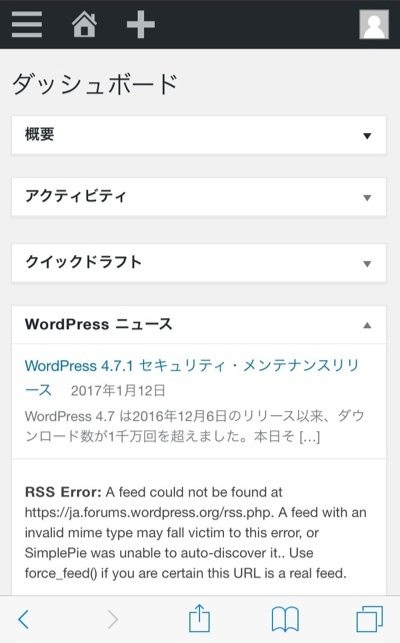
スマホはPCの画面をそのまま縮小したものになりますので慣れている方だと安心しますね。
メニューは左上の三本線から開くことができます。
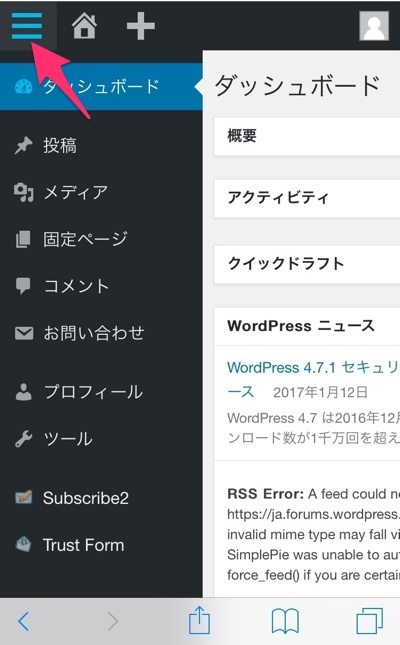
PCならマウスをあわせるだけでメニューが開けますが、スマホの場合は一度ずつタップしなければならないので注意です。
投稿方法
「投稿」をタップすると投稿メニューが出てきますので「新規追加」をタップします。
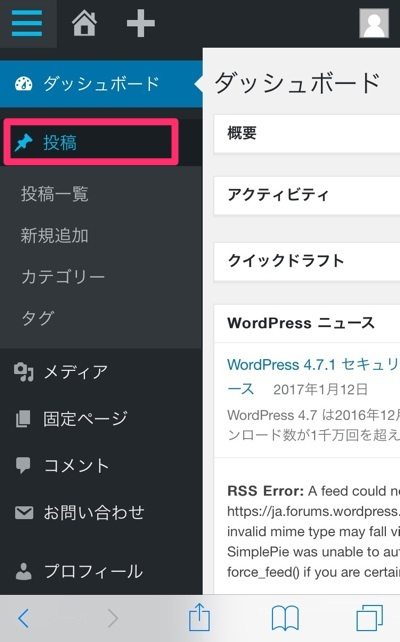
投稿画面はこのような形になっています。
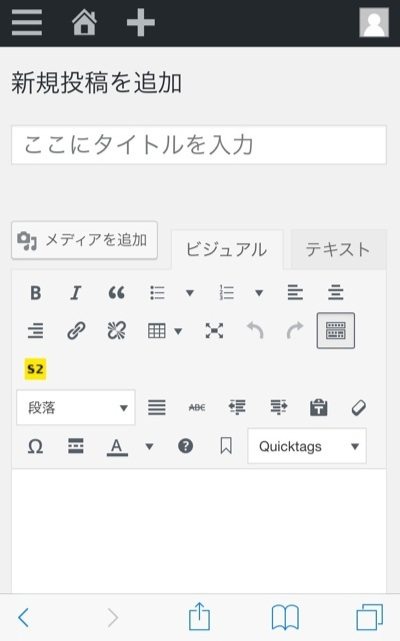
見出し、目次タグ、テキスト等PCと同じように、テキストを入力→装飾したい部分を選択→装飾を選択でテキストに装飾をつけることができます。
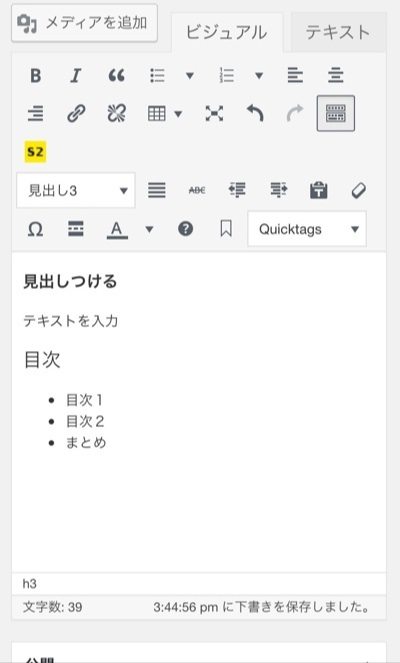
プレビューで確認してみると、手前の装飾を巻き込むことなく入力することができました。
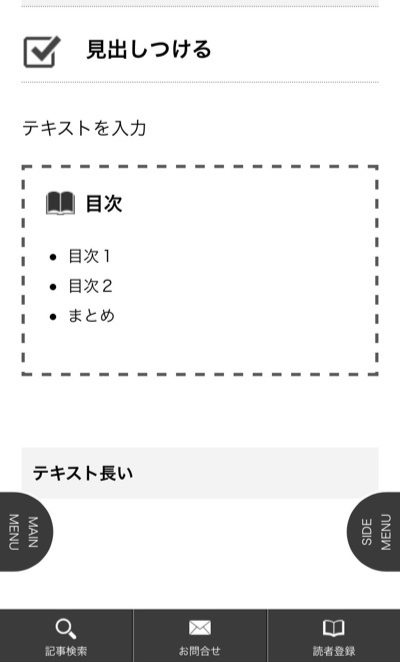
その他投稿の設定やカテゴリー、タグの設定もPCと同じように入力することが可能です。
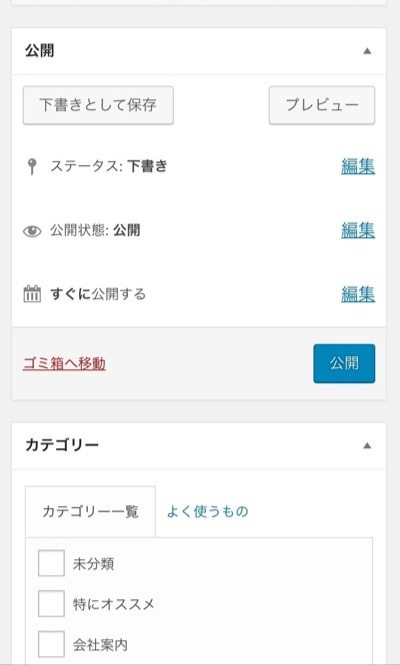
予約投稿の時間設定ですが、元は英語に合わせてレイアウトが組まれているため「月」「日」「年」の順番になっているのだけ注意していただければ問題ありません。
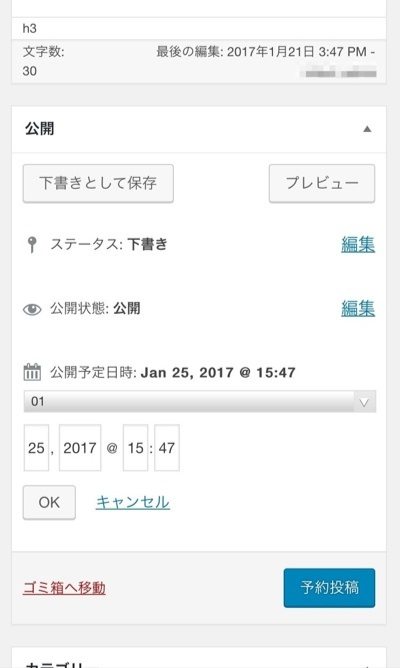
「OK」をクリックして予約投稿で完了です。
注意点
いつもの細かい改行(Shift+Enter)がスマホだとすべて大きな改行(Enter)になってしまいます。
細かいレイアウトにこだわる場合はビジュアルタブではなくテキストタブに切替してから改行を行うようにしましょう。
おわりに
アプリですとスマホのOSとの相性があったり、容量がもったいなかったりするのでインストールしても否応なく消してしまったりすることがあると思います。
その反面ブラウザなら、いつもの画面でスマホの容量も気にせず更新することができますのでオススメです。
次回は、よりスマホから更新しやすい方法を紹介したいと思いますのでお楽しみに!
最新記事 by 名畑かなえ (全て見る)
- Macでzipファイルにパスワードをかけるにはどうすればいいの? - 2023年4月28日
- WordPressを定期的にバージョンアップすることが大切な理由 - 2023年4月18日
- お客様限定|WordPressバージョンアップのお知らせ - 2023年3月3日













